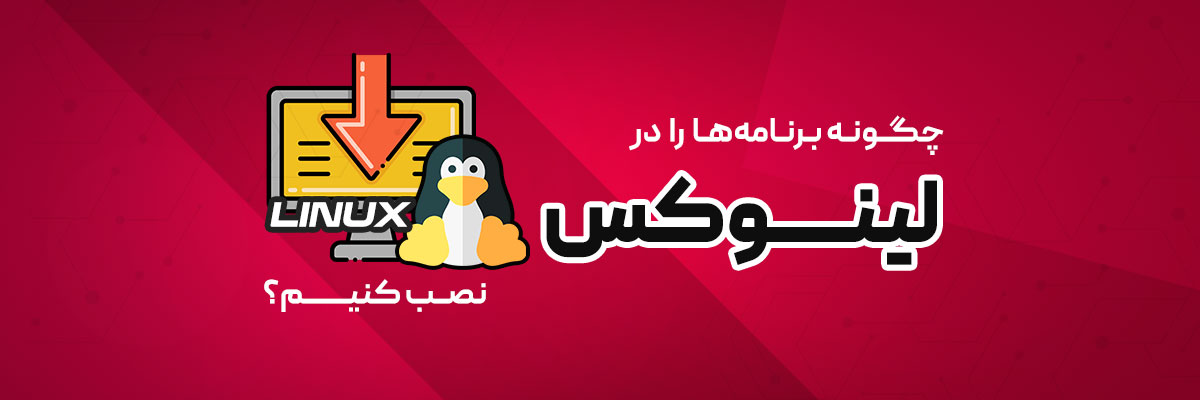نصب برنامهها یا اپلیکیشن در لینوکس مهارتی حیاتی است که به کاربران این امکان را میدهد تا تجربه و بهرهوری را افزایش دهند. این راهنما چندین راهکار برای برای نصب انواع مختلف برنامهها در توزیع لینوکس را به شما نشان میدهد. سعی بر این بوده که با ذکر مثال از روشهای مختلف آشنایی لازم برای کسب مهارت در این زمینه به شما منتقل بشود.
. به طور معمول، شما می توانید یک برنامه را در لینوکس با استفاده از یکی از روش های زیر نصب کنید:
- از فروشگاه نرم افزار توزیع خود اقدام کنید
- استفاده از مدیر بسته (package manager) توزیع خود
- استفاده از فایل سورس نرم افزار
- استفاده از مدیران بسته Universal مانند Flatpak
بیایید روش ها را گام به گام با مثال بررسی کنیم.
نصب برنامهها از مرکز نرم افزار
اگر رویکرد بصریتری را برای نصب نرم افزار ترجیح میدهید، لینوکس طیف وسیعی از مراکز نرم افزاری را ارائه میدهد که فرآیند نصب را ساده میکند. با این حال، نصب برنامهها از فروشگاه نرم افزار نیازی به دانش خط فرمان ندارد. در ادامه نحوه نصب یک برنامه از مرکز نرم افزار لینوکس آمده است:
- فروشگاه نرم افزار (software store) را باز کنید. بسته به توزیع لینوکس و محیط دسکتاپ شما، فروشگاه نرم افزار ممکن است نام های مختلفی مانند Software Center، App Store، Discover و… داشته باشد.
- نام برنامه را در نوار جستجو تایپ کرده و ENTER را فشار دهید. نتایج جستجو لیستی از برنامههای منطبق را نشان میدهد.
- از نتایج جستجو بر روی برنامهای که می خواهید نصب کنید کلیک کنید. صفحه جزئیات برنامه را باز میکند.
- سپس روی دکمه Install یا Get کلیک کنید تا فرآیند نصب آغاز شود.
- در صورت درخواست رمز عبور کاربر را وارد کنید.
پس از اتمام نصب، معمولا یک پیام اعلان یا تایید میبینید که نشان می دهد برنامه با موفقیت نصب شده است.
نصب برنامهها با استفاده از مدیر بسته توزیع
Package Manager در لینوکس یک ابزار نرم افزاری است که نصب، ارتقاء، پیکربندی و حذف بسته های نرم افزاری را خودکار میکند. با مدیریت کارآمد نصب نرم افزار، نقش مهمی در حفظ یکپارچگی سیستم ایفا میکند. با این حال، توزیعهای مختلف لینوکس دارای مدیر بستههای پیش فرض متفاوتی هستند. در ادامه نحوه استفاده از آنها در نصب برنامه آمده است:
مبتنی بر دبیان: APT و APT-GET
APT مدیر بسته پیشفرض برای توزیعهای لینوکس مبتنی بر دبیان مانند Ubuntu، Linux Mint، elementaryOS، Kali Linux و غیره است. اگر از یکی از توزیعها استفاده میکنید، ترمینال را باز کنید و از دستورات برای نصب نرمافزار استفاده کنید:
- به روز رسانی مخزن با استفاده از:
sudo apt update
برای اطمینان از دریافت آخرین نسخه نرم افزار موجود، فهرست بسته لوکال را تازه میکند.
- نرم افزار را با استفاده از دستور زیر نصب کنید:
sudo apt install
به عنوان مثال، برای نصب مرورگر فایرفاکس از:
sudo apt install firefox
توجه: می توانید به جای apt از apt-get استفاده کنید:
sudo apt-get install firefox
هر دو APT و APT-GET مدیران بسته مبتنی بر دبیان هستند.
- در صورت درخواست رمز عبور کاربر را وارد کنید.
- Y را تایپ کرده و در صورت درخواست تایید، ENTER را فشار دهید.
مبتنی بر ردهت: YUM و DNF
توزیع های مبتنی بر RedHat مانند Fedora و CentOS از DNF (Dandified Yum) به عنوان مدیر بسته اصلی خود استفاده میکنند. با این حال، YUM هنوز برای سازگاری در دسترس است. برای نصب برنامه با استفاده از اینها، از دستور sudo dnf install یا sudo yum install استفاده کنید. به عنوان مثال، از دستورات برای نصب فایرفاکس با استفاده از DNF استفاده کنید:
sudo dnf update
sudo dnf install firefox
به طور مشابه، می توانید از YUM استفاده کنید:
sudo yum update
sudo yum install firefox
توجه: دستور dnf update یا yum update برای نصب برنامه اجباری نیست. با این حال، توصیه میشود زیرا مخزن را تازه میکند، که به نصب آخرین نسخه نرم افزار موجود کمک می کند.
مبتنی بر آرچ: Pacman
Arch Linux و مشتقات آن مانند Manjaro و EndeavourOS از Pacman به عنوان مدیر بسته پیش فرض استفاده می کنند. این به دلیل سادگی و کارایی آن مشهور است. برای نصب فایرفاکس با استفاده از Pacman:
sudo pacman -S firefox
در اینجا S- دیتابیسهای بسته را قبل از نصب سینک میکند و گزینه y برای تایید فرآیند نصب است. در مرحله بعد، اگر از شما خواسته شد، رمز عبور کاربر را بدهید.
خرید وی پی اس در پنج موقعیت جغرافیایی ایران، ترکیه، هلند، آلمان و آمریکا با قابلیت تحویل آنی در پارسدو فراهم است.
نصب برنامه با استفاده از Universal Package Managers
مدیر بستههای universal یک راه حل توزیع متقابل برای نصب و مدیریت بستههای نرم افزاری در توزیعهای مختلف لینوکس ارائه میدهند. در ادامه نحوه استفاده از دو مدیر بسته جهانی رایج Flatpak و Snapcraft برای نصب برنامهها در لینوکس آمده است:
-
Flatpak (فلت پک)
Flatpak یک مدیر بسته جهانی است که به برنامهها اجازه میدهد به طور مداوم در توزیعهای مختلف لینوکس بدون درگیری یا مشکلات سازگاری اجرا شوند. قبل از استفاده از آن، باید flatpak manager را با استفاده از مدیر بسته توزیع خود نصب کنید. به عنوان مثال، برای نصب flatpak در توزیع های مبتنی بر اوبونتو یا دبیان، از دستور زیر استفاده کنید:
sudo apt install flatpak
پس از آن، باید مخزن Flathub را اضافه کنید، که میزبان مجموعه وسیعی از برنامههای Flatpak است. میتوانید مخزن Flathub را با دستور زیر اضافه کنید:
flatpak remote-add --if-not-exists flathub https://flathub.org/repo/flathub.flatpakrepo
پس از نصب Flatpak و اضافه شدن مخزن Flathub، می توانید با استفاده از دستور flatpak برنامهها را جستجو و نصب کنید. به عنوان مثال، برای نصب ویرایشگر تصویر محبوب GIMP، از:
flatpak install flathub org.gimp.GIMP
برای اجرای برنامه Flatpak نصب شده، می توانید از دستور flatpak run و سپس شناسه برنامه استفاده کنید. مثلا:
flatpak run org.gimp.GIMP
مزیت اصلی استفاده از Flatpak این است که به شما امکان میدهد برنامهها را با خیال راحت نصب کنید. همچنین، برنامهها را در یک فضای جعبهای (boxed space) جدا از بقیه کامپیوتر شما اجرا میکند.
Snapcraft (اسنپ کرافت)
Snapcraft یک مدیر بسته جهانی اضافی است که از روش نصب مشابه Flatpak استفاده میکند و به شما امکان میدهد از برنامهها به صورت کانتینری استفاده کنید. قبل از استفاده از آن، باید snapcraft را روی لینوکس خود با استفاده از مدیر بسته توزیع نصب کنید. به عنوان مثال، برای نصب آن بر روی توزیع های مبتنی بر اوبونتو یا دبیان، از دستور زیر استفاده کنید:
sudo apt install snapd
پس از آن باید سرویس Snapd socket را فعال کنید. برای این کار از دستور زیر استفاده کنید:
sudo systemctl enable --now snapd.socket
پس از نصب Snapd و فعال شدن سرویس، می توانید بستههای Snap را با استفاده از دستور snap جستجو و نصب کنید. به عنوان مثال، برای نصب پخش کننده موسیقی Spotify، از:
sudo snap install spotify
برای راه اندازی یک برنامه Snap نصب شده، کافی است نام آن را در ترمینال تایپ یا آن را در منوی برنامه جستجو کنید.
نصب برنامههای از طریق سورس
نصب از طریق سورس روشی برای نصب یک برنامه زمانی است که بسته باینری پیش ساخته آن در مخازن توزیع در دسترس نباشد. در اینجا راهنمای نحوه انجام آن است:
- به وبسایت رسمی برنامه را مراجعه کرده و قسمت دانلود source code را بیابید.
- سورس کد که معمولا یک فایل فشرده مانند tar.gz یا zip. است را در کامپیوتر خود بارگیری کنید.
- فایل آرشیو را در دایرکتوری مورد نظر خود اکستراکت کنید.
- از مدیر بسته خود برای نصب کتابخانهها یا وابستگیهای ضروری استفاده کنید.
- ترمینال را باز کنید و به دایرکتوری که حاوی سورس اکستراکت شده است بروید.
- دستورات ساخت مناسب که در دستورالعملهای نصب مشخص شده است را اجرا کنید. ./configure و make دو دستور ساخت رایج هستند.
- هنگامی که برنامه با موفقیت ساخته شد، sudo make install را اجرا کنید تا برنامه نصب شود.
به عنوان مثال، اگر می خواهید آخرین نسخه Git را نصب کنید، ابتدا کد سورس git را از وبسایت رسمی Git دانلود کنید. سپس، فایل آرشیو را در یک دایرکتوری اکستراکت کرده و پس از آن، به دایرکتوری اکستراکت شده در ترمینال رفته و دستورات زیر را اجرا کنید:
./configure
make
sudo make install
دستورات بالا Git را از روی کد سورس پیکربندی، کامپایل و نصب میکنند.
مشکلات رایج نصب در لینوکس
در این قسمت برخی از رایج ترین مشکلات نصب برنامه در لینوکس و نحوه عیب یابی آنها آورده شده است:
- خطاهای وابستگی: خطاهای وابستگی زمانی رخ میدهد که یک برنامه به سایر اجزای نرم افزار (وابستگی ها) نیاز دارد تا به درستی کار کنند، اما این وابستگیها روی سیستم نصب نمیشوند.
- Permission Denied Errors: این خطاها زمانی رخ می دهند که کاربر مجوزهای لازم برای نصب یا اجرای برنامه را نداشته باشد.
- Incorrect Package Version: این خطا زمانی رخ می دهد که نسخه نصب شده یک نرم افزار با نسخه مورد نیاز مطابقت نداشته باشد. همچنین عدم تطابق وابستگی میتواند باعث این خطا شود.
- خطاهای پیکربندی مخزن: اگر URL های مخزن نادرست باشند یا اگر مخزن قابل دسترسی نباشد، خطاهای پیکربندی مخزن ممکن است رخ دهد.
- مشکلات فضای دیسک: فضای ناکافی دیسک میتواند از نصب بسته های نرم افزاری بزرگ یا به روز رسانیها جلوگیری کند.
- سخت افزار یا نرم افزار ناسازگار: برخی از نرم افزارها ممکن است با پیکربندیهای سخت افزاری خاص یا سایر اجزای نرم افزاری سیستم لینوکس شما ناسازگار باشند.
برای حل این مشکلات نصب در لینوکس، مراحل زیر را امتحان کنید:
- قبل از نصب برنامه، وابستگیهای از دست رفته (missing dependencies) را نصب کنید.
- از sudo برای اطمینان از مجوزهای لازم برای نصب نرم افزار استفاده کنید.
- در صورت لزوم فضای دیسک را آزاد کنید.
- بررسی کنید که آیا تنظیمات مخزن (repository) و فایل sources.list مشکلی ندارد.
- به روز رسانی مخزن (repository)
- پس از پاک کردن کش بسته، نصب را دوباره امتحان کنید.
نتیجه
مهارت در نصب برنامه در لینوکس برای سفارشی سازی سیستمها و افزایش بهره وری ضروری است. لینوکس طیف گستردهای از گزینهها از جمله ابزارهای خط فرمان، رابطهای گرافیکی و نصب مبتنی بر سورس را فراهم میکند. امیدوارم این راهنما به شما در درک اصول اولیه نصب نرم افزار در هر توزیع لینوکس کمک کند.